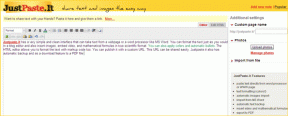Kaip daryti ekrano kopijas iš „Mac“ meniu juostos
Įvairios / / November 09, 2023
Su Evernote nutraukimu Skitch visose platformose Išskyrus „Mac“, galite nerimauti, kad „Mac“ versija yra kita. Turime keletą ekrano kopijų įrankių, esančių meniu juostoje, alternatyvų.

Kodėl Skitchas toks šaunus?
Ekrano kopijų kūrimas „Mac“ yra paprastas, naudojant keletą specialių klaviatūros nuorodos. Skitch taip pat turi tuos sparčiuosius klavišus. Tai nieko naujo. Kai padarysite ekrano kopiją „Skitch“, galėsite komentuoti ir keisti ekrano kopiją. Tada „Skitch“ leidžia lengvai rasti visus tuos vaizdus. Galiausiai tai leidžia jais dalytis. Dėl visų šių funkcijų „Skitch“ yra neįkainojama, tačiau vis tiek galite tai padaryti meniu juostoje su keliomis specialiomis programomis.
Trūksta Skitch kitose platformose? Turime keletą kiti variantaiSharpshooter: valdykite ekrano kopijos išsaugojimo parinktis
Pagal numatytuosius nustatymus „Apple“ išsaugo jūsų ekrano kopijas darbalaukyje bendriniu pavadinimu. Lengvas terminalo komanda leidžia pakeisti numatytąją vietą. Šaudyklės nuostatos leidžia pakeisti numatytąjį ekrano kopijos pavadinimą, vietą ir tipą.
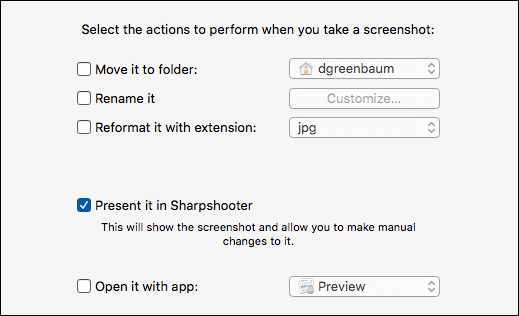
Šauni funkcija yra Pateikite jį „Sharpshooter“. Tai leidžia keisti numatytuosius nustatymus kiekvieną kartą, kai darote ekrano kopiją. Gebėjimas Išmesti sumažina netvarką dėl nenaudojamų ekrano kopijų. Kadangi „Skitch“ išsaugo ekrano kopijas programoje, dėl to sunkiau valdyti pavadinimą ir tipą.
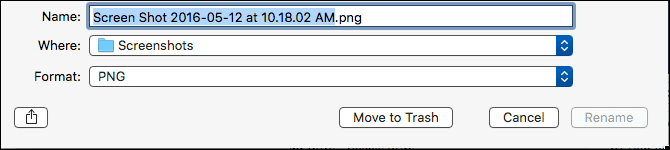
Monosnap (nemokamas): redaguokite ir komentuokite ekrano kopijas
Monosnap yra artimiausias dalykas, kurį radau „Skitch“ redagavimo ir anotavimo funkcijoms atkartoti. Kaip ir Skitch, Monosnap leidžia sukurti ekrano kopiją iš meniu juostos. Be laiko ir viso ekrano fiksavimo, Monosnap taip pat leidžia užfiksuoti vaizdo įrašus.
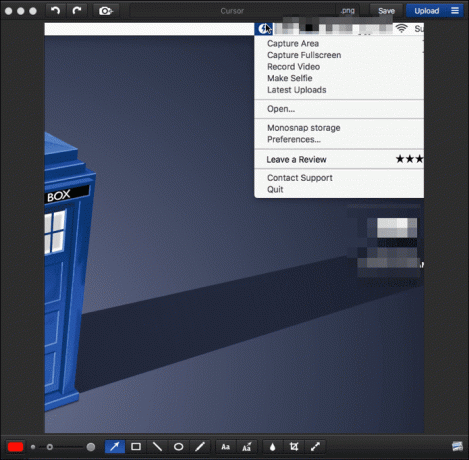
Kai esate Monosnap, galite įrašyti nuotraukas vietoje į standųjį diską arba įkelti jas į Monosnap serverius. Jei norite, kad jie būtų jūsų serveriuose, „Monosnap“ nemokamai apima FTP, SFTP, „WebDav“ ir „Amazon S3“. Jei norite pridėti „Dropbox“ arba „Box“ saugyklą, tai yra 4,99 USD pirkimas programoje.

Kitaip nei Skitch, Monosnap leidžia atidaryti esamas nuotraukas jų neimportuojant. Pakeitus jų nereikia eksportuoti, tiesiog spustelėkite Sutaupyti. Jei norite jais bendrinti viešai, spustelėkite nuorodos piktogramą ir ji nukopijuos viešą URL į mainų sritį.
Screenie (9,99 USD): tvarkykite ir raskite savo ekrano kopijas
Kai gausite gerą ekrano kopijų kolekciją, rasti konkretų kadrą gali būti sunku. „Skitch“ suteikia jums nuostabią naršyklę, kurioje galite rasti viską, ką ji saugo. „Finder's Cover Flow“ ir „Spotlight“ padeda, tačiau norėdami ja naudotis, turite išjungti dabartinę programą. The Ekranas meniu juostos parinktis leidžia likti dabartinėje programoje.
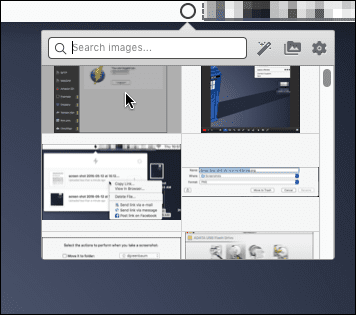
Screenie sėdi meniu juostoje ir rodo visų aplanke esančių ekrano kopijų peržiūras. „Screenie“ man patinka tai, kad galite įtraukti ir kitus aplankus. Tai funkcija, kurios „Skitch“ nesiūlo. Kaip ir „Sharpshooter“, „Screenie“ leidžia pakeisti numatytąją ekrano kopijų vietą ir failo tipą.
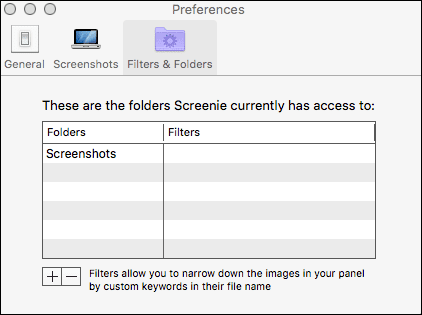
Dažniausiai darote ekrano kopiją, kad galėtumėte ją naudoti kitoje programoje. Screenie po specialaus sparčiojo klavišo nukopijuoja paskutinę ekrano kopiją į mainų sritį. Viskas, ką jums reikia padaryti, tai įklijuoti iš ten. Jei reikia įterpti kitą ekrano kopiją, Screenie naršyklė leidžia vilkti ir mesti tiesiai iš jos. Tai funkcija, kurios „Skitch“ nesiūlo.
Upspace (3,99 USD): bendrinkite savo ekrano kopijas
„Skitch“ leidžia per „Evernote“ sukurti viešą nuorodą į viską, ką ji saugo. Dėl šių viešų nuorodų nereikia siųsti to paties failo keliems žmonėms el. paštu. Kai bendrinate nuotrauką iš „Skitch“, ji nukopijuoja nuorodą į jūsų mainų sritį. Negalite bendrinti naudodami „Skitch“ meniu juostos piktogramą, turėsite eiti į bendrinimo programą.
Viršutinė erdvė dalijasi per „Dropbox Apps“ aplanką. Nuvilkę ekrano kopiją (ar bet kurią nuotrauką) į meniu juostoje esančią piktogramą Upspace, jis sukuria URL ir nukopijuoja jį į mainų sritį. Skitch URL yra ilgi ir sudėtingi. Paskutinį kartą „Sketch“ sukūriau viešą URL, jame buvo daugiau nei 50 simbolių. Upspace URL yra 15 simbolių.
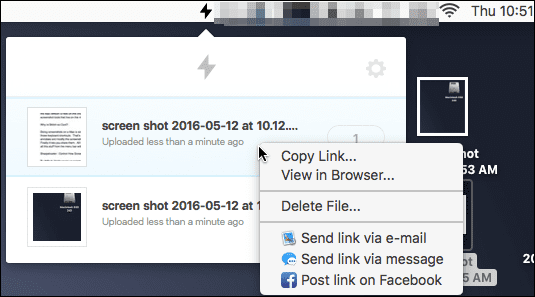
Meniu juostoje „Upspace“ pateikia nuotraukos peržiūrą ir skaičių, kiek kartų ji buvo peržiūrėta. Jei norite ištrinti paveikslėlį, dešiniuoju pelės mygtuku spustelėkite jį iš Upspace piktogramos. Jei norite siųsti nuorodą el. paštu, žinutėmis arba „Facebook“, bendrinimo piktograma leidžia tai padaryti. Skitch leidžia vienu žingsniu dalytis nuotrauka su kitomis programomis. Viešojo URL funkcija leidžia tik kopijuoti. Tai dar vienas „Upspace“ pliusas.
Sujungti juos visus ir atsisakyti „Skitch“?
„Skitch“ yra nemokama, todėl, jei pirmiausia atsižvelgiate į kainą, laikykitės „Skitch“. Visos keturios šios programos veikia kartu, kad pateiktų jums parinktis, kurių „Skitch“ neapima. Kadangi dauguma yra nemokami arba pigūs, taip pat galite turėti juos visus.
TAIP PAT ŽR.:3 nuostabios nuotraukos, skirtos „Mac“, patarimai, kuriuos norėsite žinoti anksčiau
Paskutinį kartą atnaujinta 2022 m. vasario 03 d
Aukščiau pateiktame straipsnyje gali būti filialų nuorodų, kurios padeda palaikyti „Guiding Tech“. Tačiau tai neturi įtakos mūsų redakciniam vientisumui. Turinys išlieka nešališkas ir autentiškas.

Parašyta
Turiu aistrą padėti žmonėms, kad technologijos veiktų. Kasdieniam darbui turiu kompiuterių remonto įmonę Lorense, Kanzase. Remdamasis savo palaikymo patirtimi, aš sutelkiu dėmesį į praktines technologijas iš vartotojo perspektyvos. Man patinka viskas: Android, Chrome OS, iOS, MacOS, Windows ir viskas tarp jų.